Google Chrome je vysoce přizpůsobitelný a umožňuje vám doladit prohlížeč prostřednictvím stovek nastavení, která ovlivňují vše od vzhledu aplikace přes její funkce související se zabezpečením až po změnu cílů stahování.
Mnoho z těchto vylepšení můžete provést pomocí grafických tlačítek nabídky a odkazů rozhraní, ale příkazy prohlížeče Chrome, které zadáte do adresního řádku prohlížeče Chrome (také známého jako Omnibox), vám opravdu umožní převzít plnou kontrolu nad vaším prohlížečem.
Níže uvádíme některé z nejužitečnějších příkazů prohlížeče Chrome spolu s jejich stručným popisem.
Informace v tomto článku platí pro prohlížeč Google Chrome v operačních systémech Chrome OS, Linux, macOS a Windows.
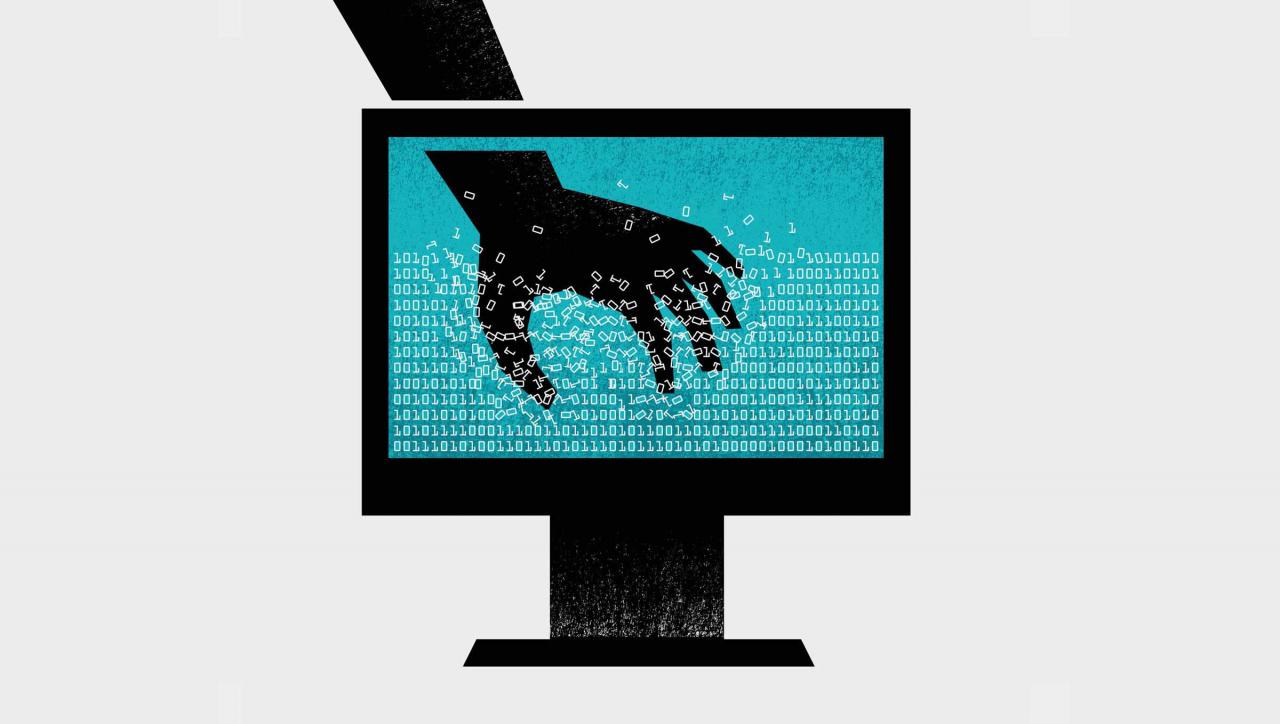
Getty Images
chrome: // settings / searchEngines
Tento příkaz otevírá nastavení související se správou vyhledávačů. Změňte výchozí vyhledávač prohlížeče, upravte jednotlivé vyhledávací řetězce a odeberte nainstalované stroje.
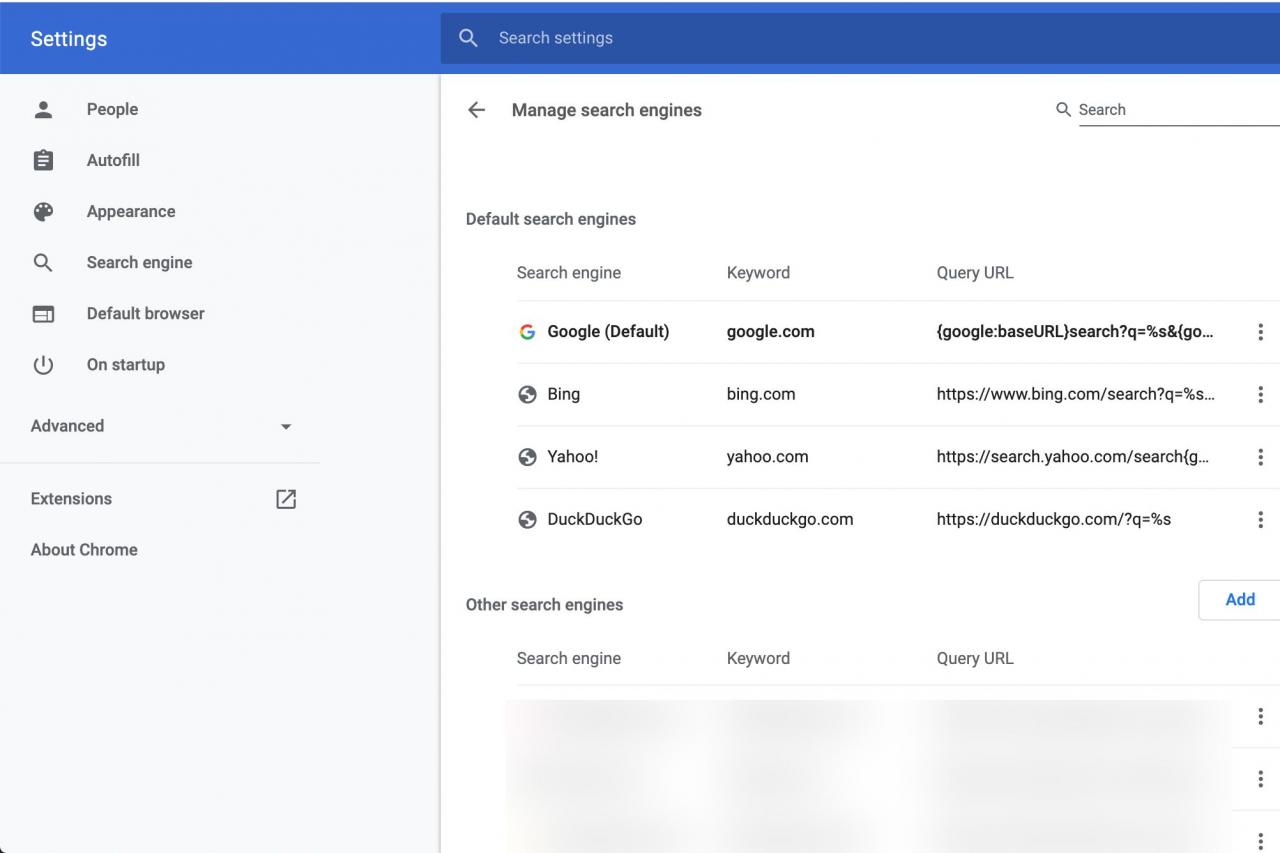
chrome: // settings / clearBrowserData
Tento příkaz otevře Smazat údaje o prohlížení dialogové okno, kde můžete po zadanou dobu odstranit historii procházení, historii stahování, mezipaměť, soubory cookie, uložená hesla, další data procházení a licence pro chráněný obsah.
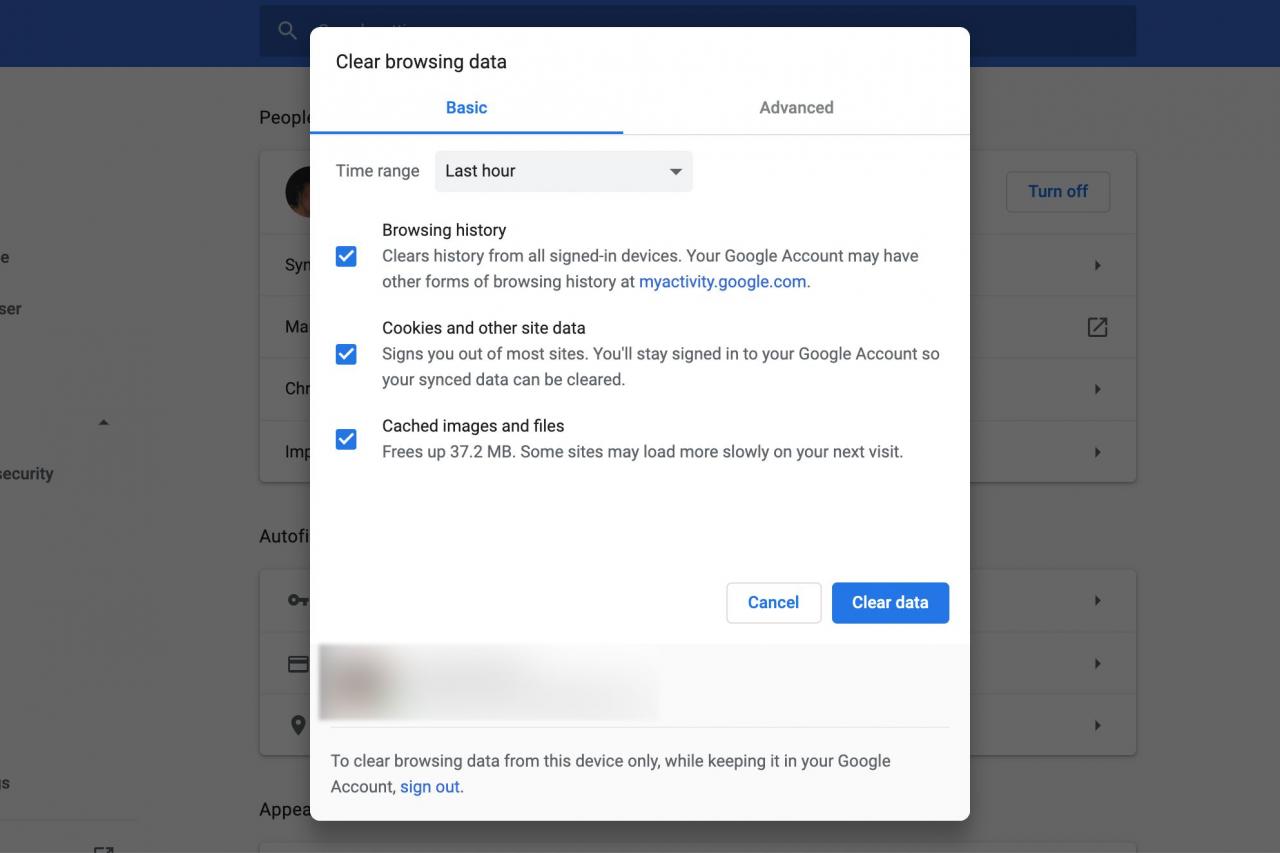
chrome: // nastavení / automatické vyplňování
Tento příkaz otevře Autofill okno možností, ve kterém můžete zobrazit, upravit nebo odebrat stávající data automatického vyplňování a ručně přidat nové položky.
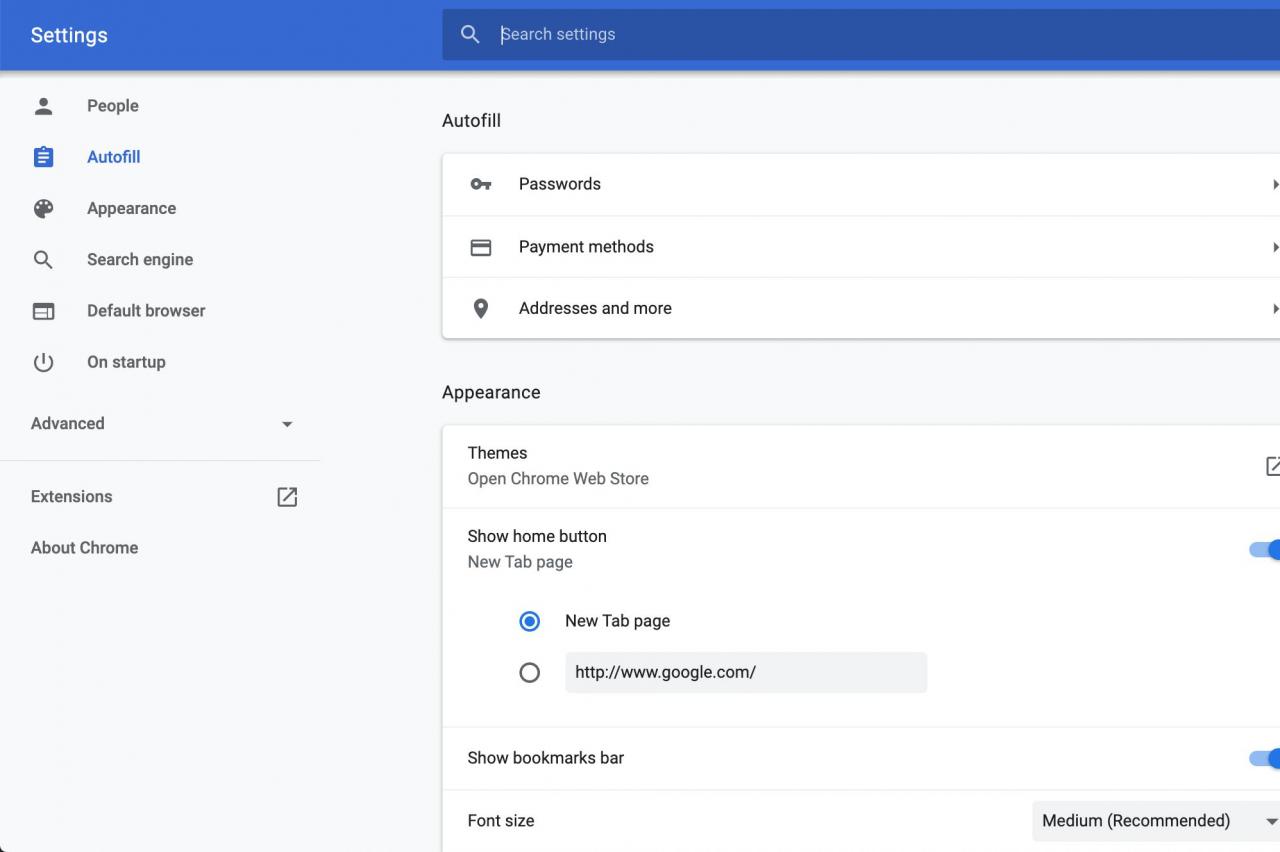
chrome: // stahování
Tento příkaz zobrazí historii stahování prohlížeče Chrome, která obsahuje ikony, názvy souborů a adresy URL přidružené ke každému souboru v protokolu. Vedle každého souboru jsou odkazy na odstranění položky ze seznamu stahování a otevření složky, kde se nachází.
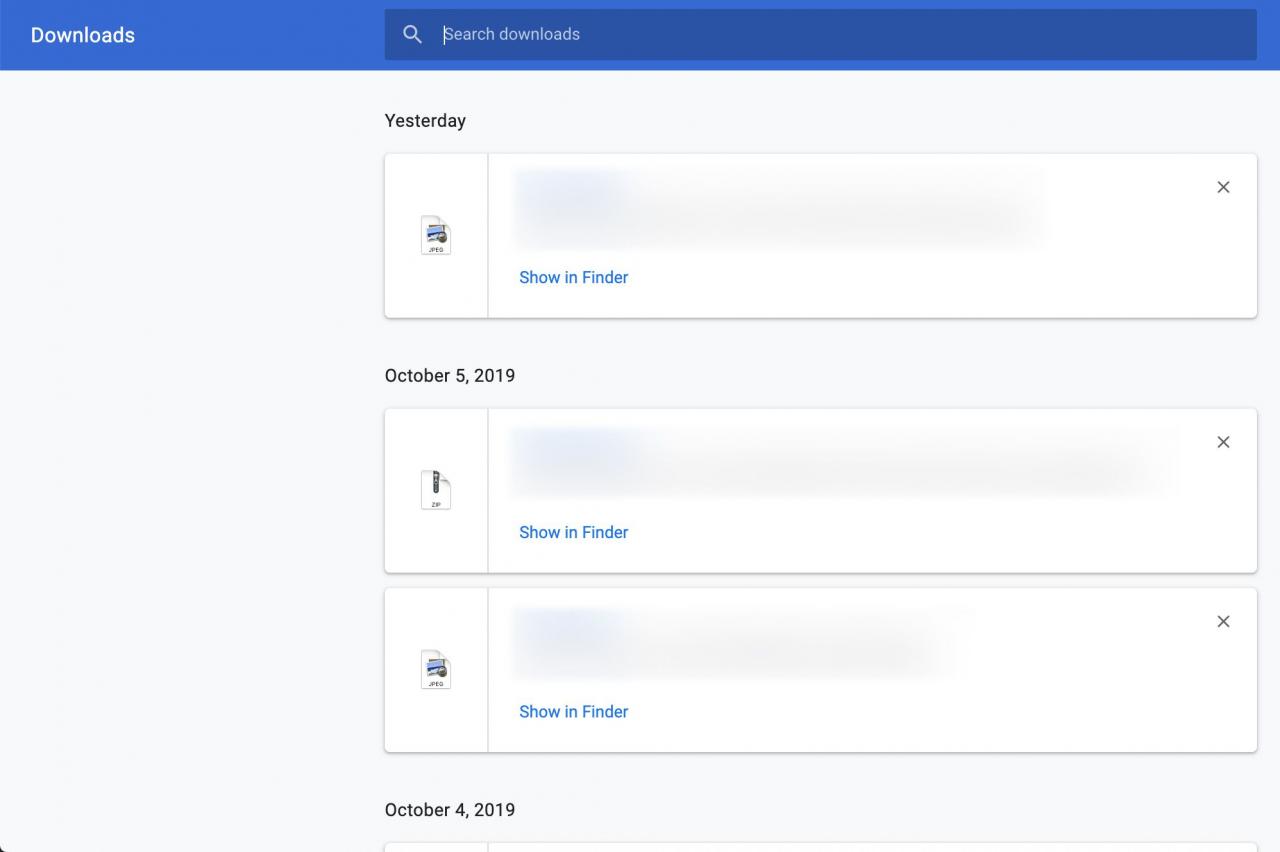
chrome: // extensions
Tento příkaz zobrazí všechna nainstalovaná rozšíření prohlížeče, včetně jmen, ikon, velikostí, čísel verzí a údajů o oprávnění. Vypněte a zapněte rozšíření a dejte Chromu pokyn, aby každému povolil běh, když je prohlížeč v anonymním režimu.
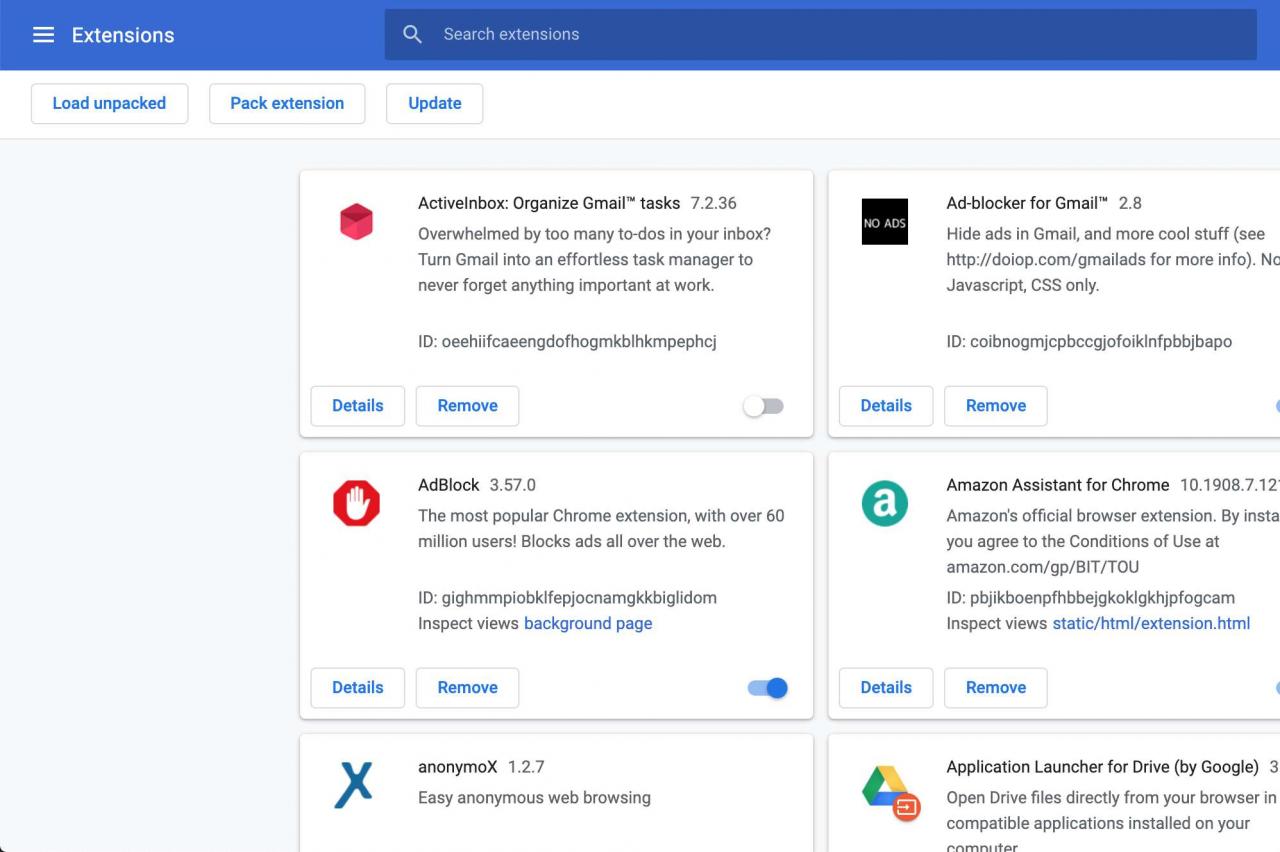
chrome: // záložky
Tento příkaz otevře správce záložek, který zobrazí všechny vaše uložené webové stránky uspořádané podle složky a názvu. Přidejte, upravte nebo odeberte záložky na této obrazovce a také je importujte a exportujte ve formátu HTML.
chrome: // historie
Tento příkaz zobrazí vaši historii procházení, vše lze prohledávat a kategorizovat podle data. Odeberte jednotlivé položky z tohoto protokolu a přejděte na stránku Smazat údaje o prohlížení rozhraní.
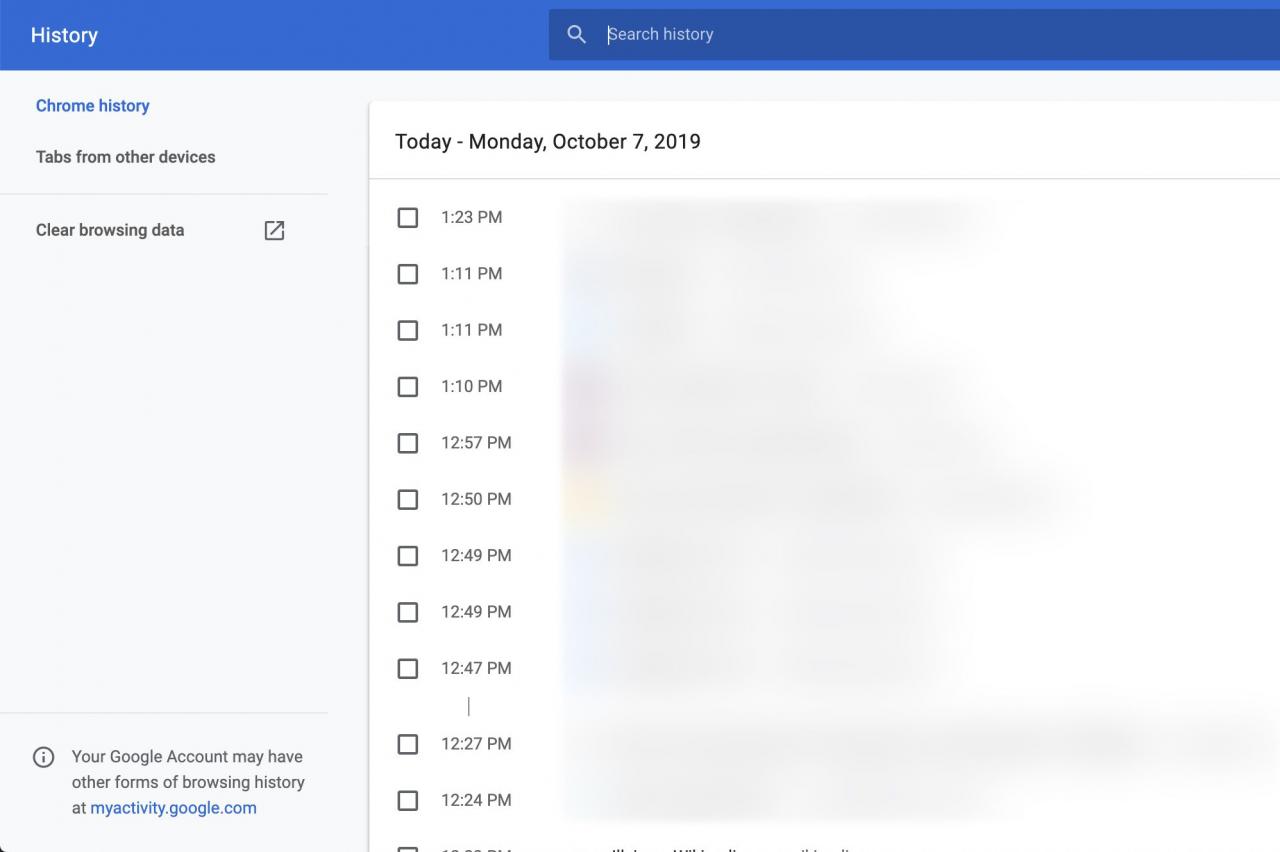
chrome: // nastavení / help
Tento příkaz vám řekne, jaké číslo verze prohlížeče Chrome používáte, a umožní vám přístup k nápovědě a hlášení problémů.
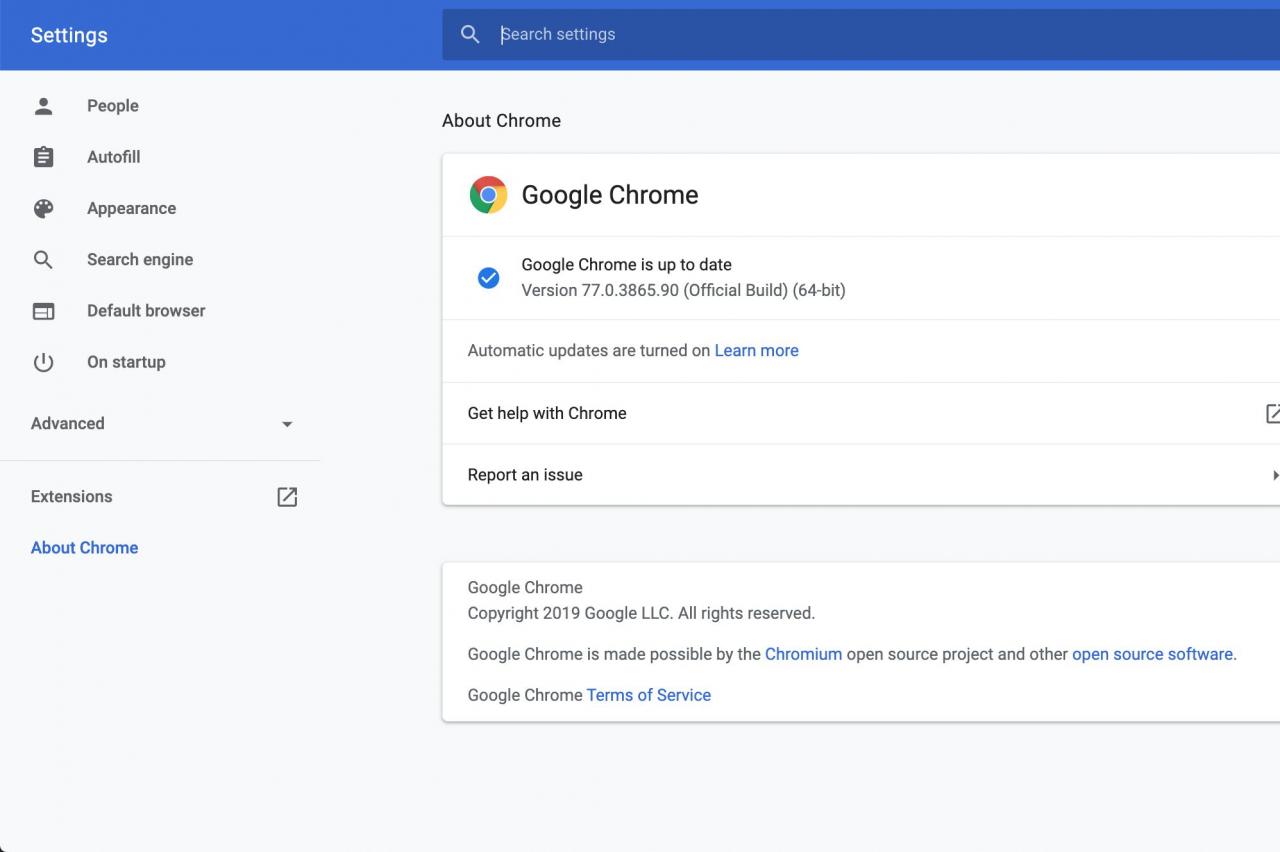
chrome: // dojde k chybě
Zde najdete podrobné informace o nedávných selháních prohlížeče a také o tom, jak povolit hlášení selhání.
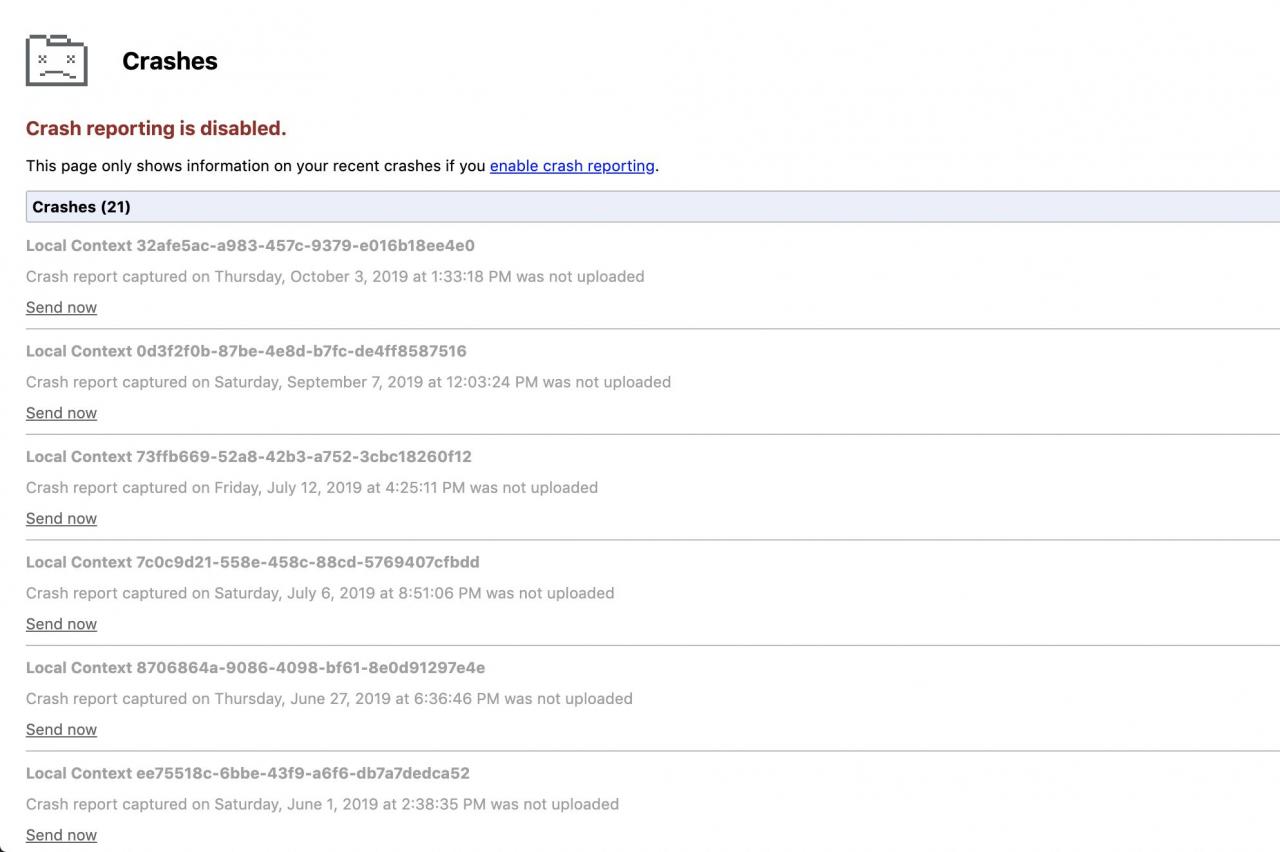
chrome: // gpu
Tento příkaz přináší spoustu informací o grafických kartách a nastaveních vašeho systému, včetně specifikací ovladačů, dat o hardwarové akceleraci a řešení konfliktů a dalších souvisejících problémů zjištěných prohlížečem Chrome.
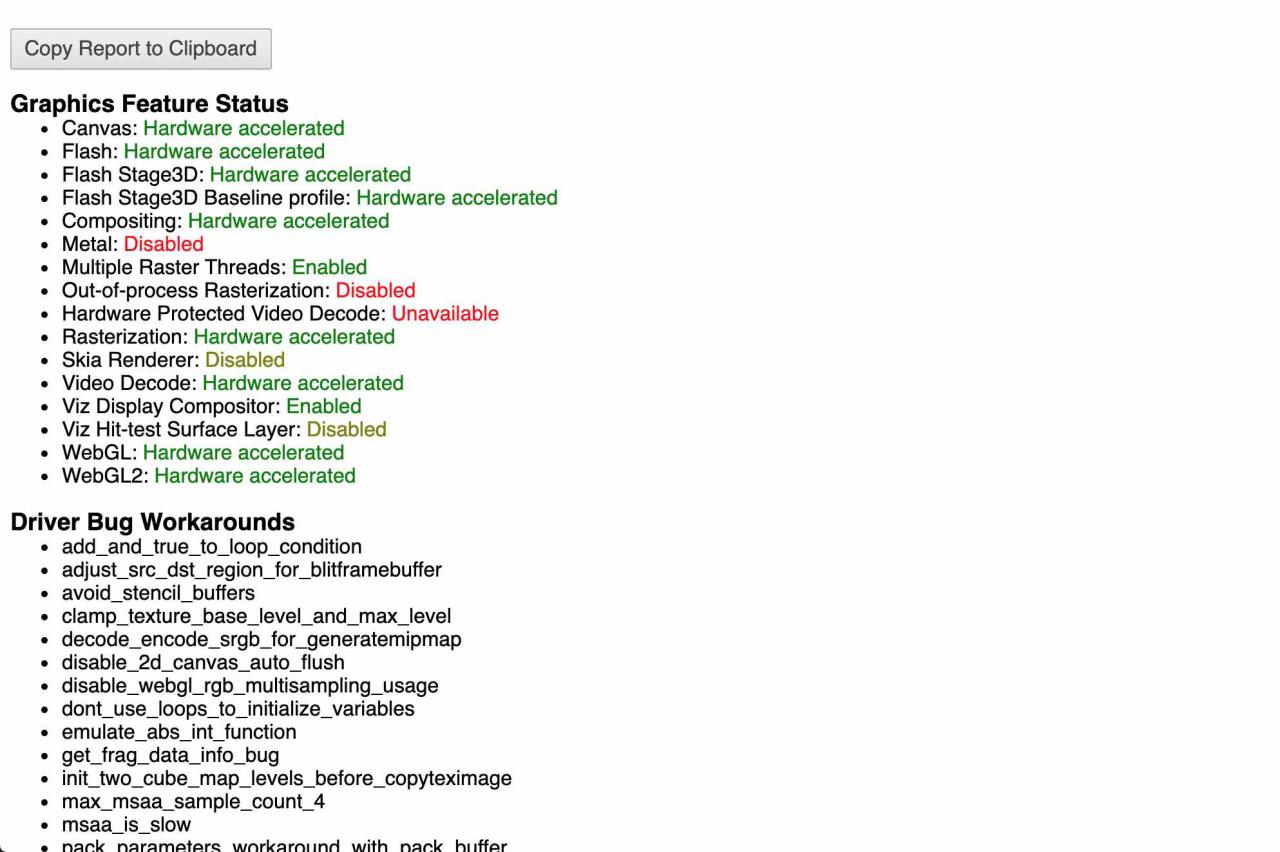
chrome: // histogramy
Tento příkaz vám poskytuje přístup k desítkám podrobných vizuálních interpretací statistik prohlížeče shromážděných od okamžiku spuštění prohlížeče Chrome po nejnovější načtení stránky.
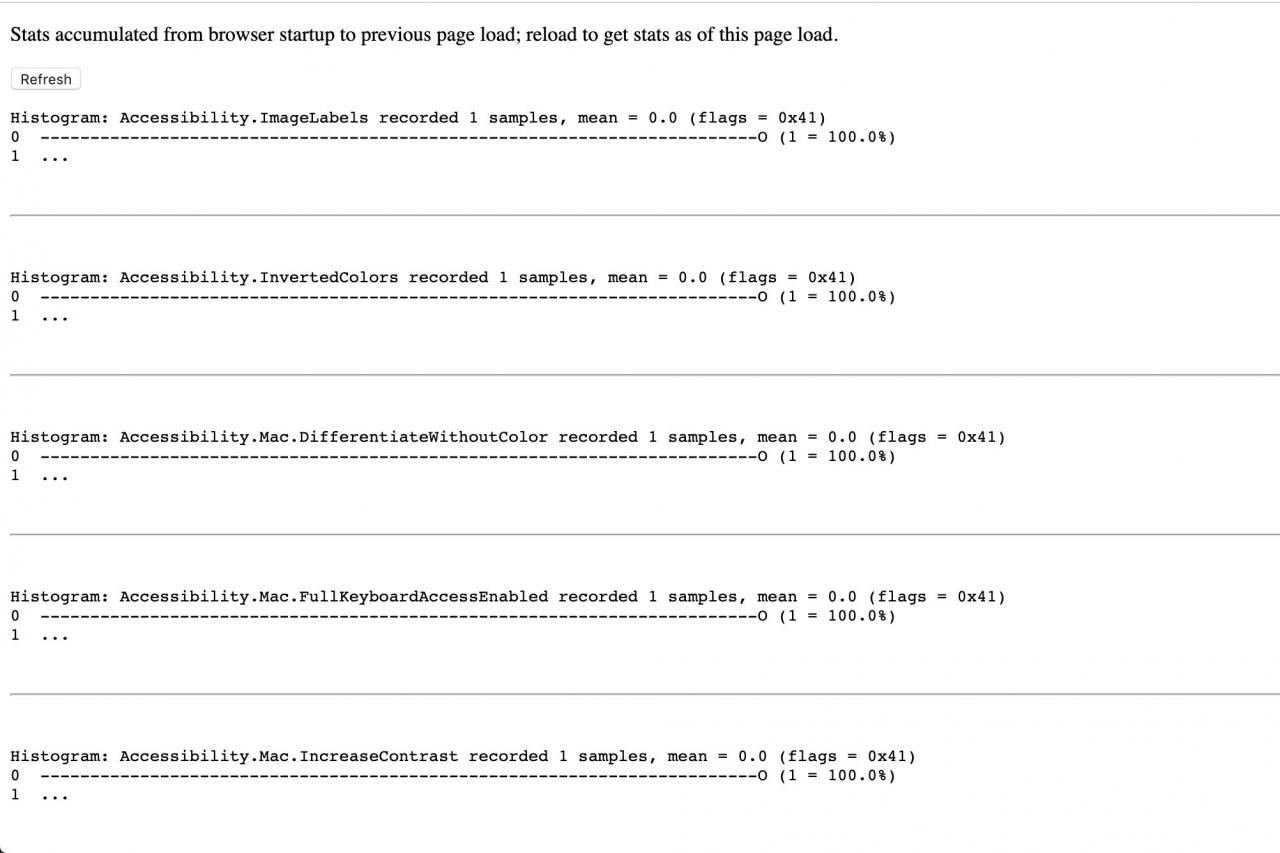
chrome: // system
Tento příkaz přináší komplexní diagnostická data systému, včetně podrobností o vašem operačním systému, systému BIOS a různých hardwarových součástech. Množství dostupných dat závisí na konkrétním operačním systému.
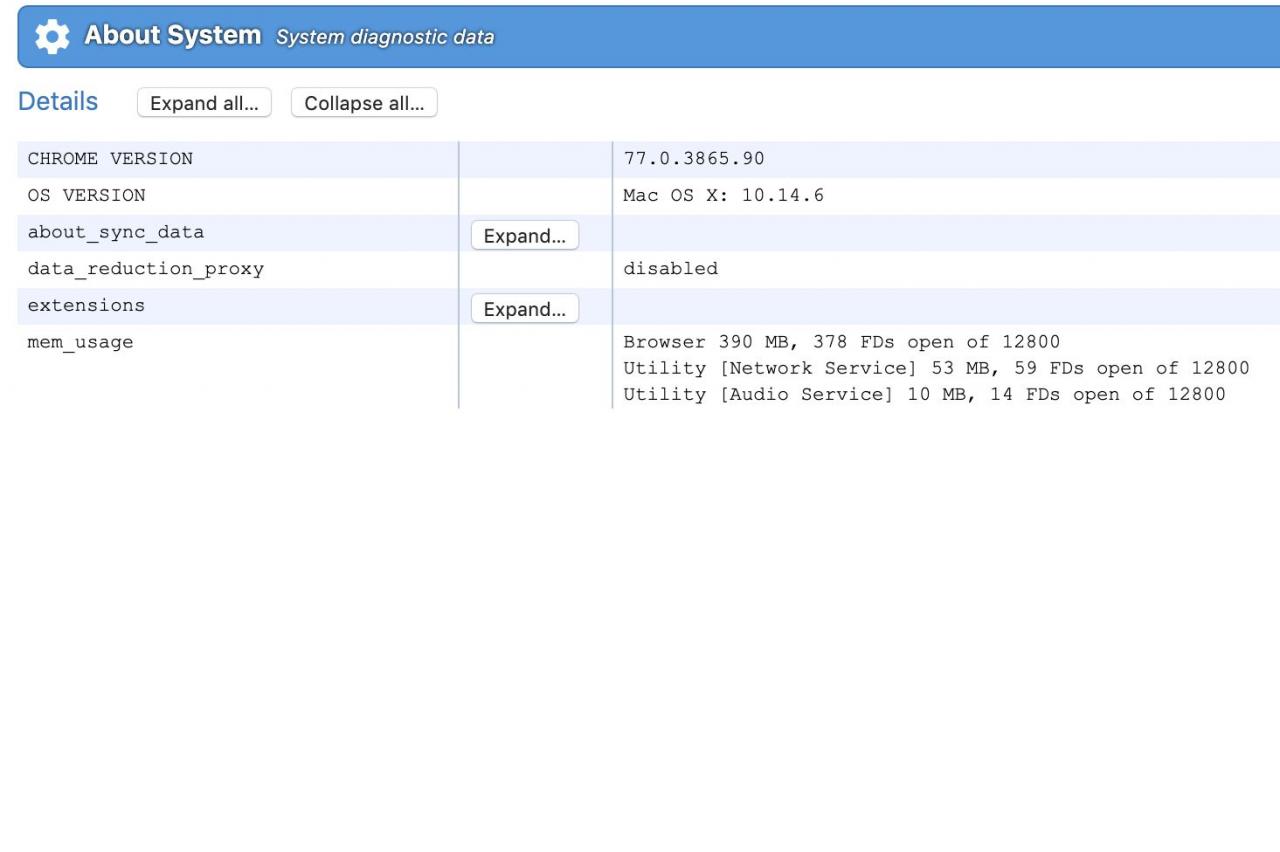
chrome: // flags
Tento příkaz vyvolá okno, kde můžete povolit a zakázat desítky experimentálních funkcí, z nichž některé jsou specifické pro platformu. Každá sada funkcí obsahuje krátký popis a odkaz pro její zapnutí a vypnutí. S těmito nastaveními by měli manipulovat pouze pokročilí uživatelé.
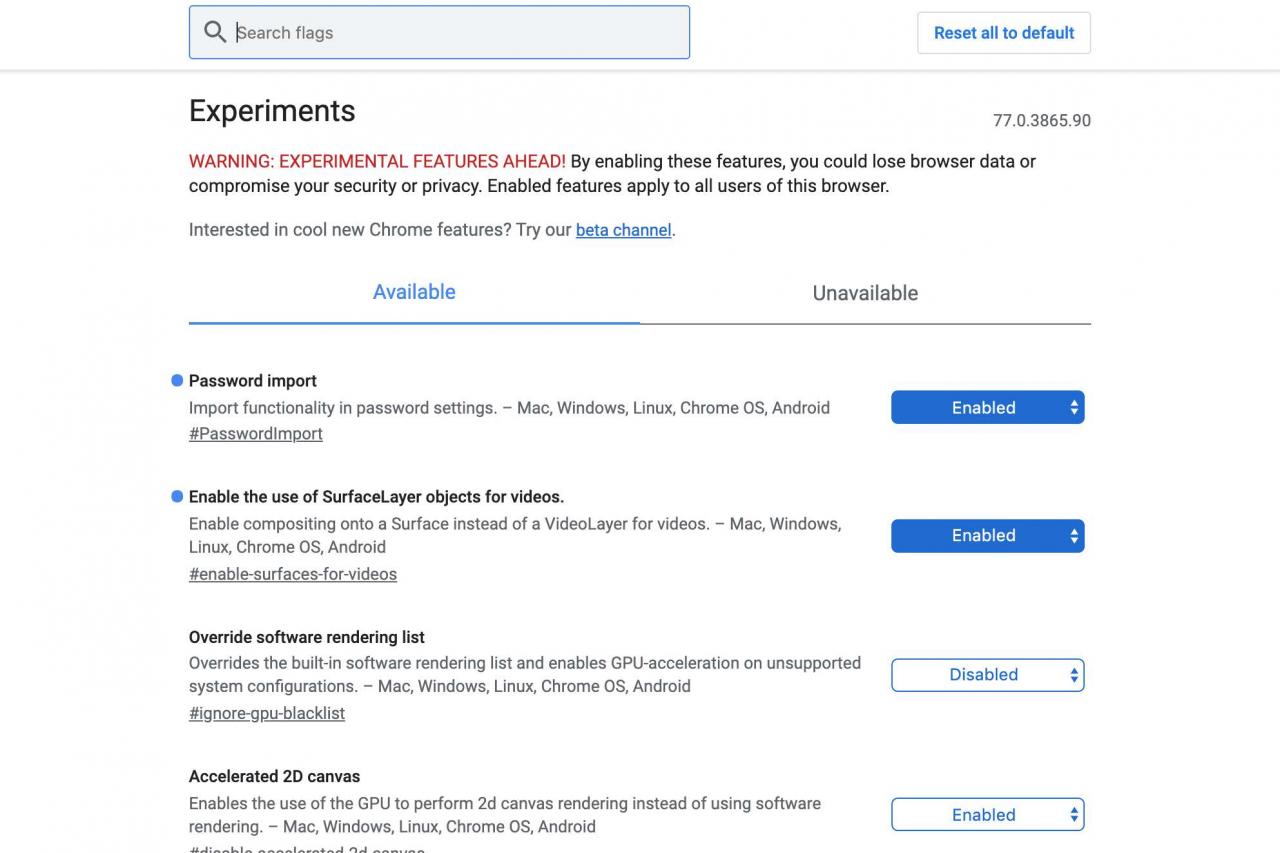
chrome: // quota-internals
Tento příkaz přináší podrobnosti o množství místa na disku přiděleném a aktuálně využívaném prohlížečem Chrome, včetně toho, kolik každý web zabírá v mezipaměti prohlížeče.
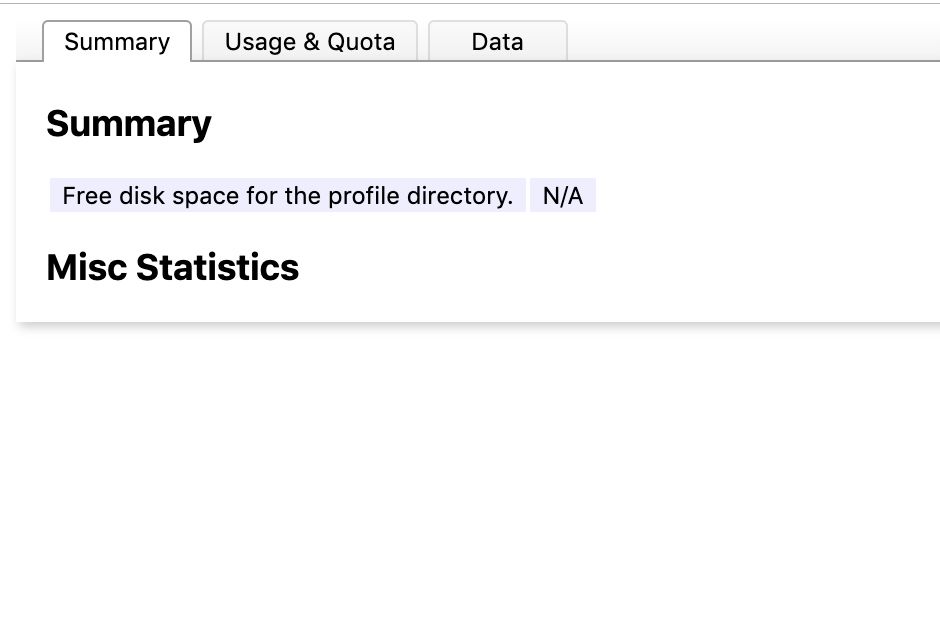
Při změně nastavení prohlížeče buďte vždy opatrní. Pokud si nejste jistí konkrétní komponentou nebo funkcí, nechte to tak, jak je, nebo proveďte další průzkum.
